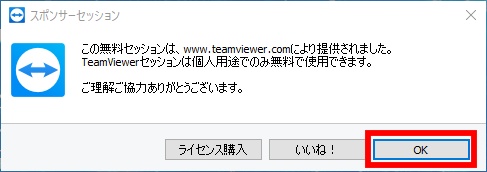リモート対応について-TeamViewerのインストール
リモート(遠隔)操作を利用して、パソコンの操作説明やトラブル解決のお手伝いをいたします。ただしインターネット経由で対応いたしますので、インターネットが接続できない状態や、パソコンが使えない状態では対応できませんのでご了承ください。
リモート操作を利用するためには予めパソコンに、リモート操作用のソフトウェアをインストール(利用できるように設定)する必要があります。下記の手順をご参照いただき、ソフトウェアをインストールしてください。
- ソフトウェア配布元のウェブページを開く
- リモート操作にはTeamViewer(チームビューワー)を利用します。
こちら(https://www.teamviewer.com/ja/)をクリックすると、ページが開きます。ページが開くと下部に英文のメッセージが表示されることがあります。ページの一部が隠れて見づらいので、「Accept All Cookies」をクリックして閉じます。
- ソフトウェアのダウンロード
- 「無料でダウンロード」をクリックします。
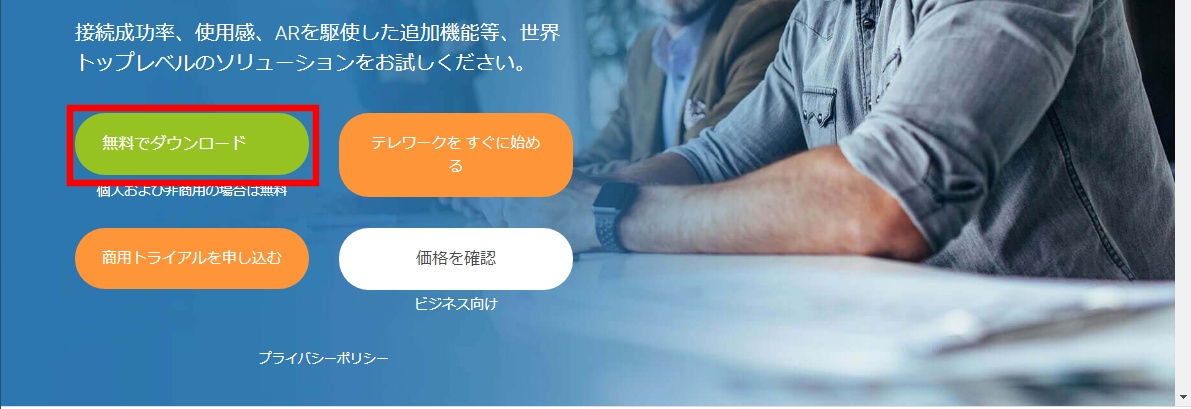
ダウンロードが始まります。お使いのウェブブラウザ(ウェブページ閲覧ソフト)によっては、自動で始まらない事があります。
【Google Chrome・edge(最新版)の場合】
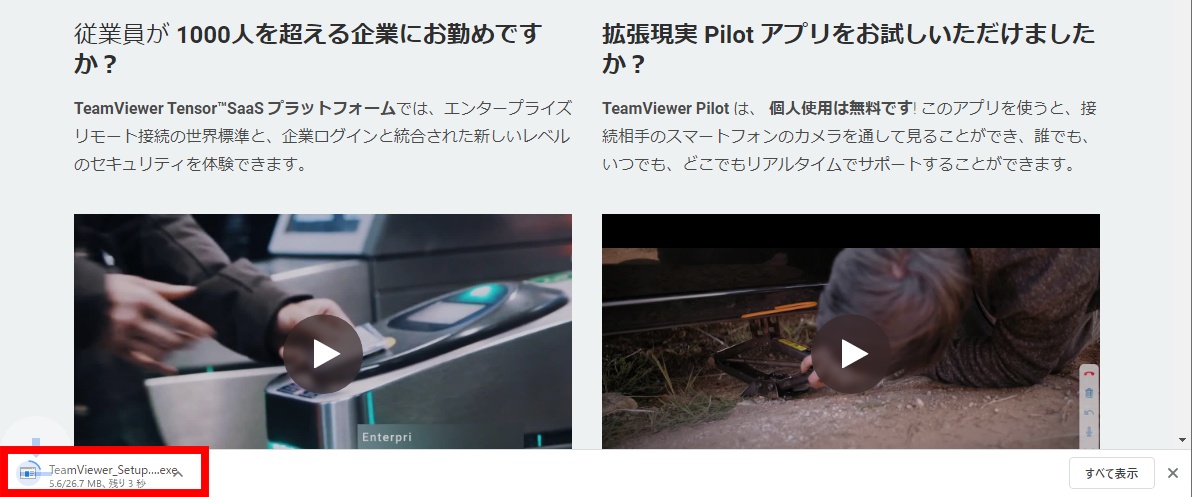
【edge(以前のバージョン)】
「保存」をクリックします。

【FireFox】
「保存」をクリックします。
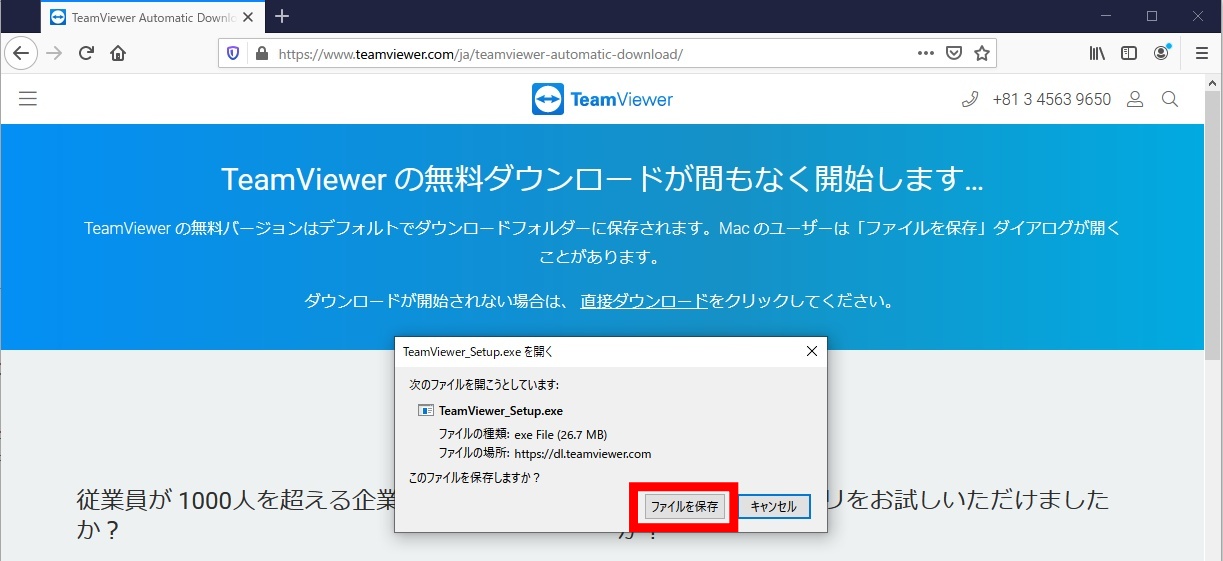
- ソフトウェアのインストール
- ダウンロードが終わると表示が変わります。それぞれお使いのブラウザに応じた操作でインストールを実行します。
【Google Chrome・edge(最新版)の場合】
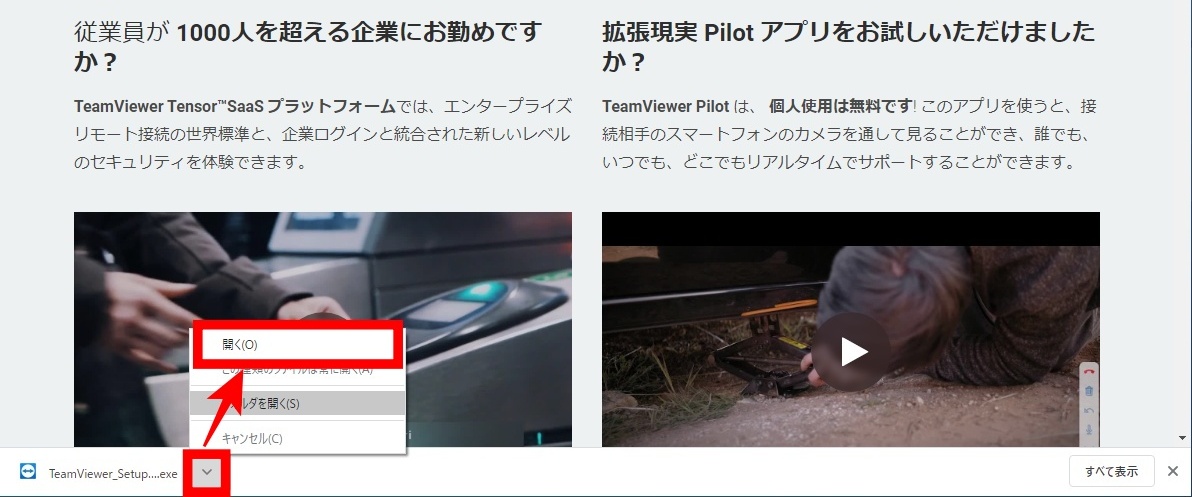
【edge(以前のバージョン)】
「実行」をクリックします。
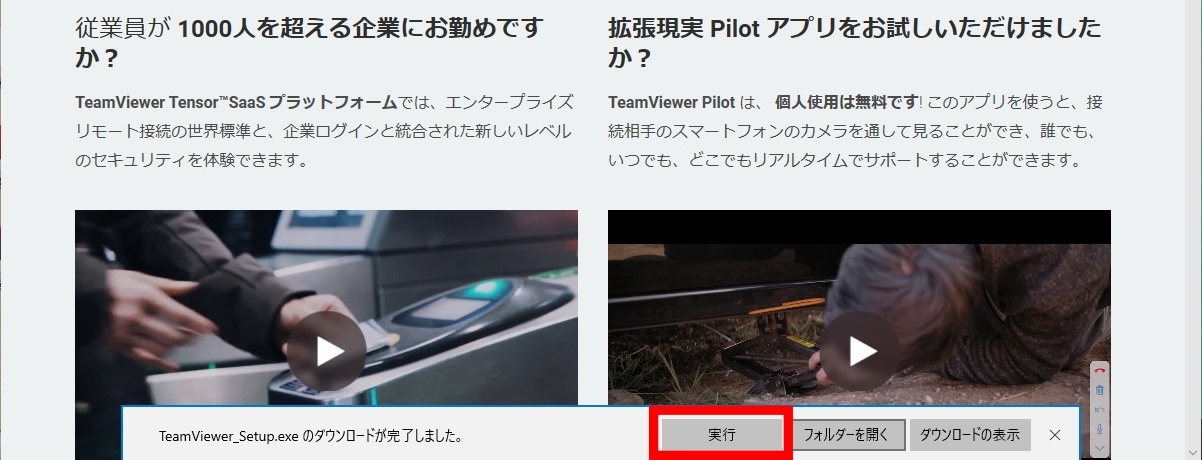
【FireFox】
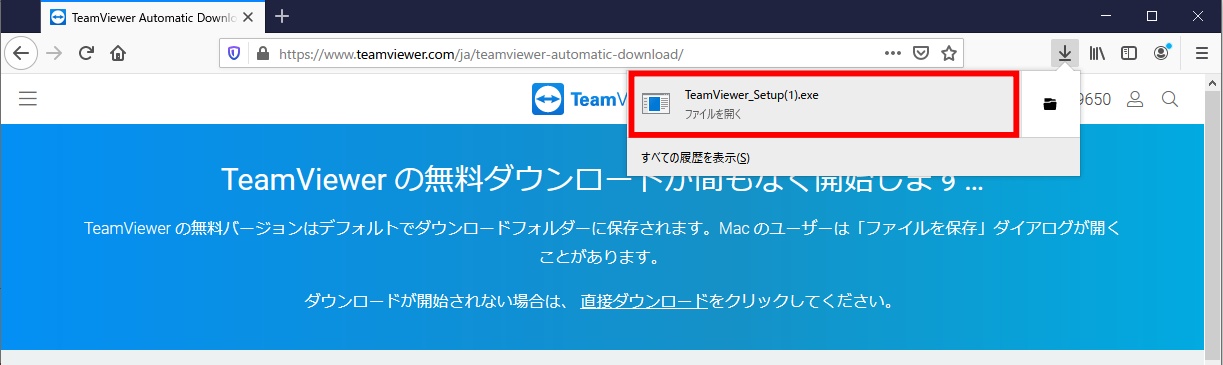
インストールが始まります。「続行しますか?」は「インストール」、「TeamViewerの用途」は「個人/商用以外」を選んで「同意する‐終了」をクリックします。
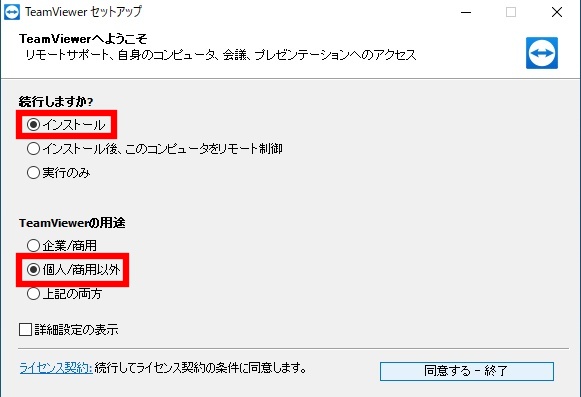
- リモート接続を開始
- インストールが終わると自動的にソフトウェアが起動します。「使用中のID」と「パスワード」を教えていただくと、情報センターより画面を見ながら操作ができます。
※「使用中のID」と「パスワード」は、信頼できる接続相手以外には絶対に教えないでください。
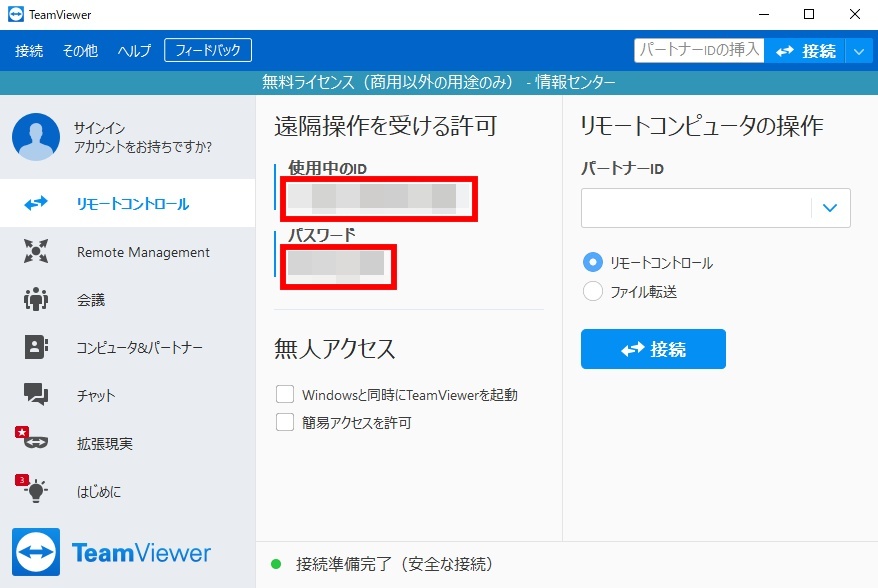
画面に表示されないときは画面下のタスクバーを見てください。アイコン( )がオレンジ色に点滅しているときは、そちらをクリックしてください。
)がオレンジ色に点滅しているときは、そちらをクリックしてください。

次回からはデスクトップ画面の「TeamViewer」のアイコンから起動してください。

- 終了するときは
- 画面右上の×をクリックしてください。終了すると「スポンサーセッション」画面が表示されます。「OK」をクリックしてください。(先に接続している相手が画面を閉じても表示されます)